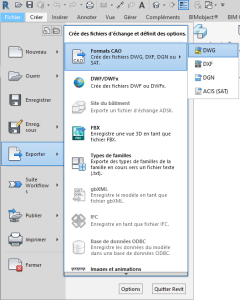Options d’export DWG depuis Revit – Visibilité des symboles de coupes et d’élévation
Options d'export DWG depuis Revit - Visibilité des symboles de coupes et d'élévation
Depuis Revit il est possible d'exporter vos fichiers en format DWG. Il est également possible de gérer les options d'export (les calques, les couleurs, les unités, etc.)
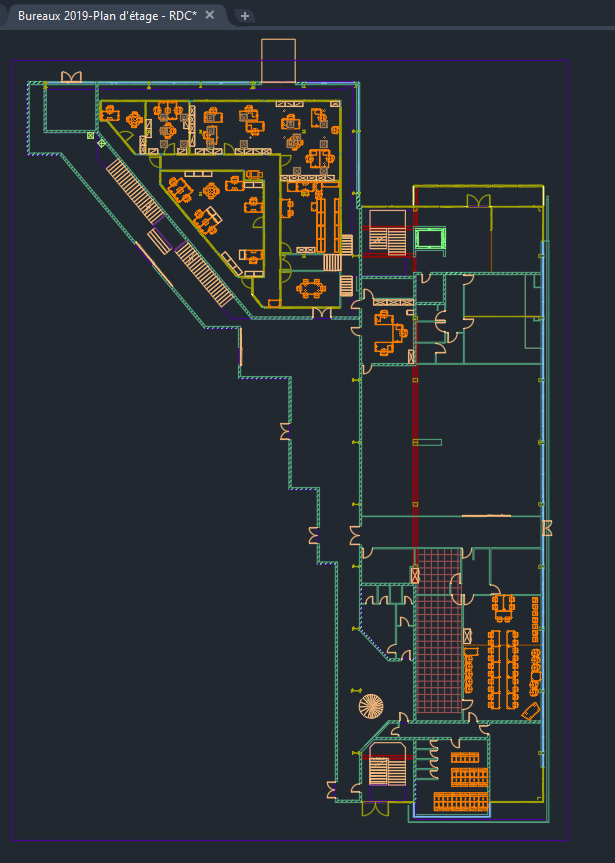
Exportation d'un plan DWG depuis REVIT
Dans le cas où vous souhaitez conserver les symboles de coupes et d'élévation dans votre fichier DWG, il faudra faire une manipulation dans les options d'exportation du fichier.
Onglet FICHIER > Exporter > Formats CAO > DWG
Pour modifier les options d'exportation de votre fichier, cliquer sur les "..." (Modifier la configuration d'exportation)

Créer une nouvelle configuration d'exportation puis la nommer > OK
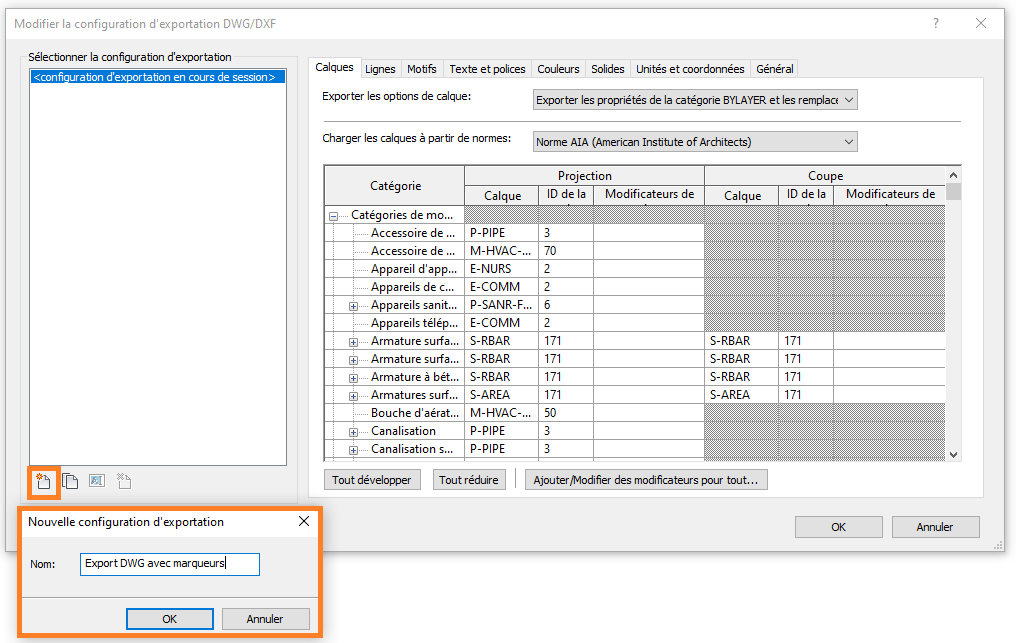
Onglet GÉNÉRAL > décocher l'option "Masquer les étiquettes de vue non référencées" > OK (pour revenir sur la fenêtre d'exportation au format DWG).
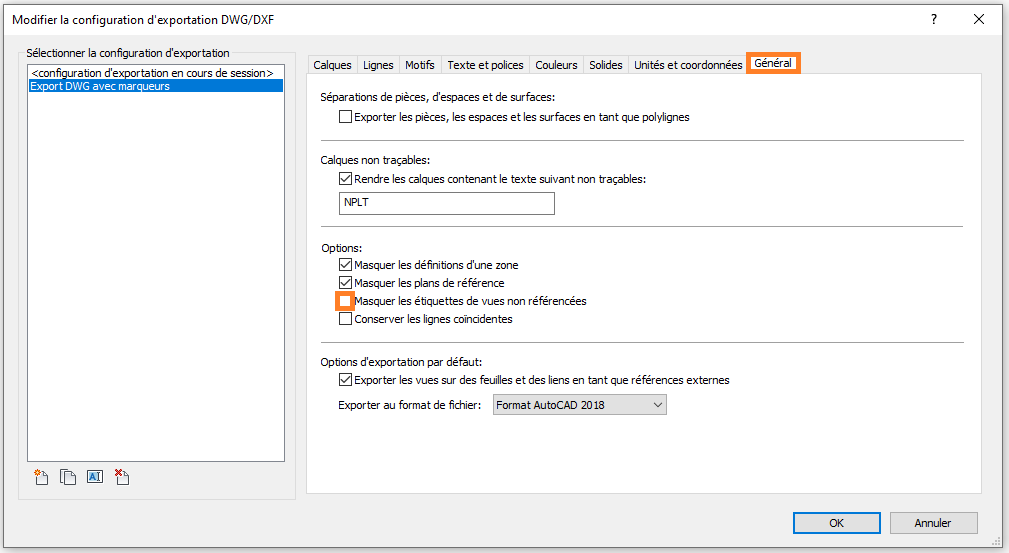
Dans cet onglet, il est également possible de masquer les définitions d'une zone et les plans de référence ou conserver les lignes coïncidentes (comme les hachures de modèle par exemple).
Il est aussi possible d'exporter les pièces, espaces et surfaces en tant que polylignes, ou encore de choisir le format d'exportation (année).
Votre nouvelle configuration d'exportation est créée ; Vous pouvez désormais créer votre jeu de plans à exporter en DWG
Pour cela, il suffit de cliquer l’icône "Nouveau jeu" puis le nommer > Ok > Sélectionnez les vues qui vous intéressent.
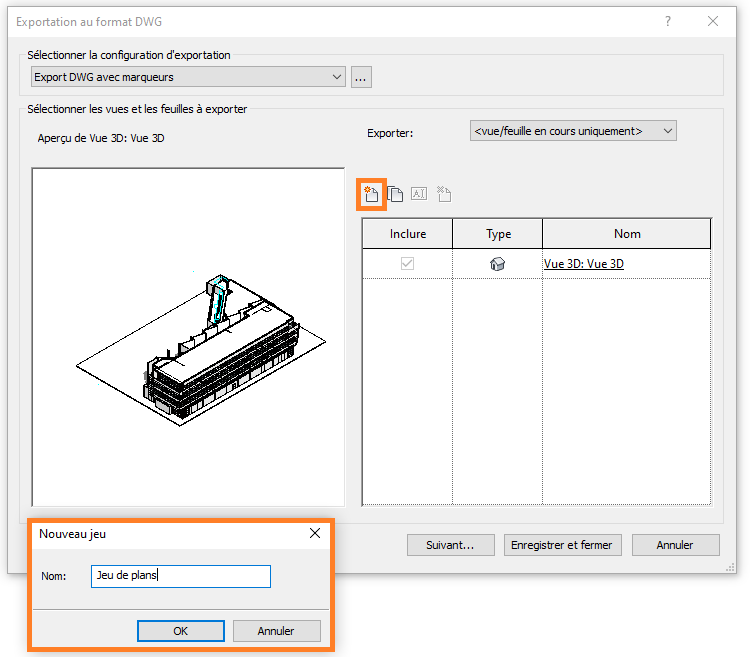
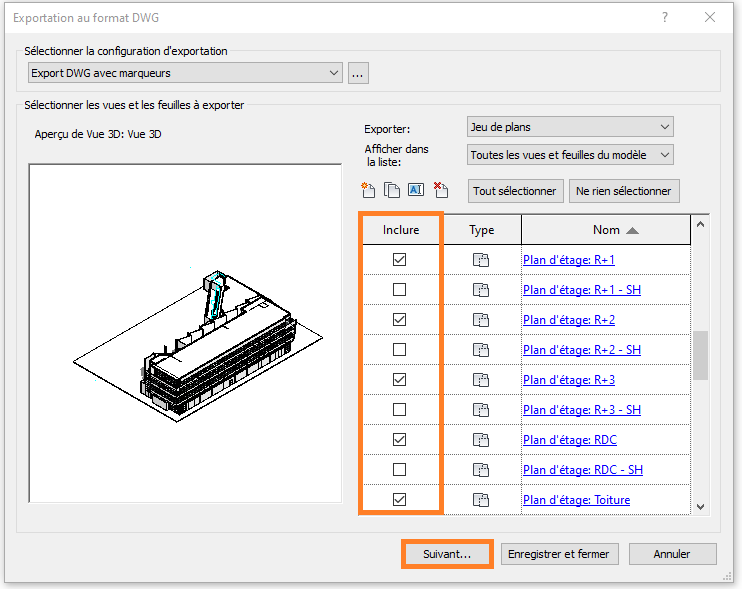
Pour valider votre exportation, cliquer sur "Suivant" dans la fenêtre d'exportation au format DWG, choisir l'emplacement désiré puis nommer votre fichier > OK.
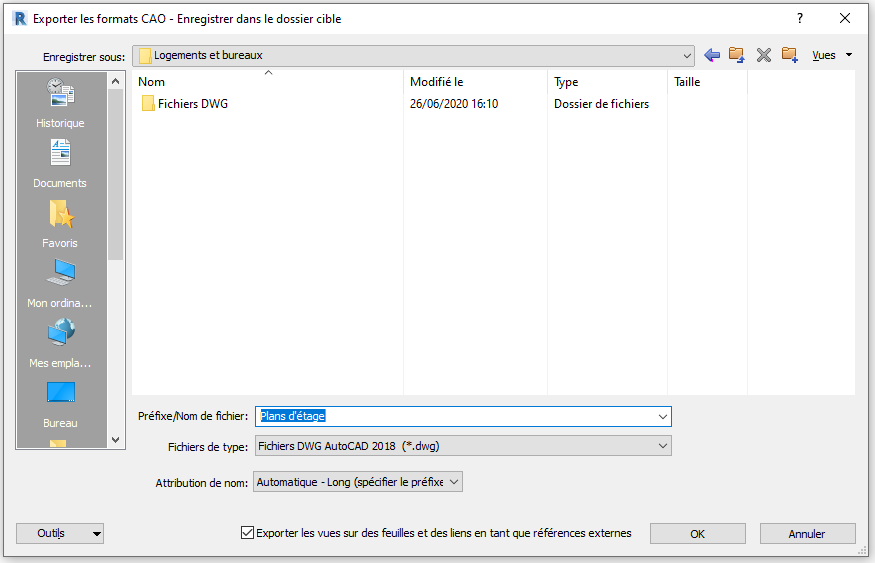
Vos fichiers DWG sont désormais créés.

Lorsque vous ouvrez l'un de vos fichiers DWG, les symboles de coupes et d'élévation apparaissent désormais.
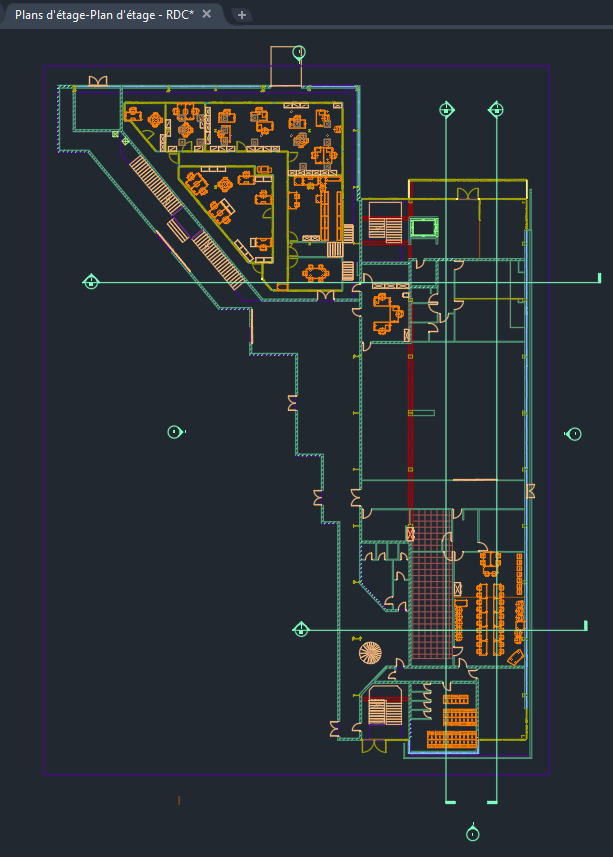
Pour en savoir plus sur les exports DWG et la gestion des calques MEP depuis Revit cliquez sur le lien : Export DWG MEP
Pour en savoir plus sur les exports DWG et la gestion des calques et des graphismes depuis Revit cliquez sur le lien : Remplacement de graphismes
A bientôt sur le blog Aplicit!
Ces articles peuvent vous intéresser :